路由器一直亮灯 无法上网
答
共1个回答
-

啄木鸟维修
2024-09-11路由器一直亮灯但无法上网可能有多种原因,以下是一些常见的解决方法:
1. 检查网络连接:确保路由器的 WAN 口与调制解调器(猫)正确连接,并且调制解调器已正常连接到互联网。
2. 重启路由器和调制解调器:有时候,简单的重启可以解决问题。先关闭路由器和调制解调器的电源,等待几分钟后再重新打开。
3. 检查路由器设置:登录路由器的管理界面,检查以下设置是否正确:
- WAN 口设置:确保 WAN 口的连接类型、IP 地址、子网掩码、网关和 DNS 服务器等设置正确。
- 无线网络设置:检查无线网络的名称(SSID)和密码是否正确,以及是否启用了无线功能。
- DHCP 服务器设置:如果你的网络中使用了 DHCP 服务器来分配 IP 地址,确保路由器的 DHCP 服务器已启用,并且设置了正确的 IP 地址范围。
4. 更新路由器固件:有时候,路由器的固件版本过旧可能会导致问题。访问路由器的官方网站,下载并安装最新的固件版本。
5. 检查设备连接:确保你的设备(如电脑、手机、平板等)已正确连接到路由器的无线网络或有线网络。
6. 重置路由器:如果以上方法都无法解决问题,可以尝试将路由器恢复到出厂设置。在路由器上找到重置按钮,按住几秒钟直到路由器指示灯闪烁,然后重新设置路由器。
7. 联系网络服务提供商:如果问题仍然存在,可能是你的网络服务提供商出现了问题。联系他们的客服部门,报告问题并寻求帮助。
需要注意的是,不同品牌和型号的路由器可能具有不同的设置和解决方法。
如果你不确定如何操作,可以参考路由器的用户手册或联系路由器的技术支持人员。
热门服务推荐
热门问答
-
路由器一直亮灯 无法上网 答
路由器一直亮灯但无法上网可能有多种原因,以下是一些常见的解决方法: 1. 检查网络连接:确保路由器的 WAN 口与调制解调器(猫)正确连接,并且调制解调器已正常连接到互联网。 2. 重启路由器和调制解调器:有时候,简单的重启可以解决问题。先关闭路由器和调制解调器的电源,等待几分钟后再重新打开。 3. 检查路由器设置:登录路由器的管理界面,检查以下设置是否正确: - WAN 口设置:确保 WAN 口

-
路由器不显示上网的灯 答
路由器不显示上网的灯可能有多种原因,以下是一些常见的解决方法: 1. 检查电源和连接:确保路由器已正确连接到电源插座,并检查电源线是否损坏。同时,检查路由器与调制解调器(或光猫)之间的连接是否松动或损坏。 2. 重启路由器:尝试重启路由器,有时这可以解决临时的问题。可以通过拔掉路由器的电源插头,等待几秒钟后再重新插上电源来重启。 3. 检查网络连接:确保你的调制解调器(或光猫)正常工作,并且与互联
-
路由器重启后直接不亮灯了 答
路由器重启后不亮灯可能有多种原因,以下是一些常见的解决方法: 1. 电源问题:检查路由器的电源适配器是否插好,电源是否正常供电。可以尝试更换电源适配器或插座,确保电源供应稳定。 2. 硬件故障:路由器可能存在硬件故障,如电源模块损坏、主板故障等。这种情况下,可能需要联系路由器厂商的技术支持或维修中心进行检修或更换。 3. 过热保护:如果路由器长时间运行或在高温环境下工作,可能会触发过热保护机制,导



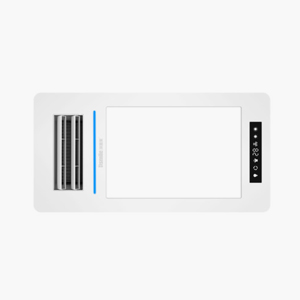 推荐
推荐
 推荐
推荐





